Mit der Zeit sind Spiele immer umfangreicher geworden und die Speicherverwaltung ist mühsam geworden. Glücklicherweise hat Steam Deck dafür gesorgt, dass Benutzer ihren Speicher problemlos überprüfen und im Auge behalten können. In dieser Anleitung erklären wir Ihnen, wie Sie den Speicherplatz auf Steam Deck überprüfen. Wenn Ihnen der Speicherplatz auf Ihrem Steam Deck ausgeht, haben wir auch Schritte hinzugefügt, um dies zu analysieren und Speicherplatz auf dem Gerät freizugeben. Also lasst uns gleich einsteigen!
Das Steam Deck ist ein wunderbarer Handheld-PC, auf dem Spiele ausgeführt werden können. Da es sich jedoch um einen PC handelt, können Sie mehrere andere Apps installieren, z. B. Google Chrome auf Steam Deck, die möglicherweise zusätzlichen Speicherplatz benötigen. Daher wird die Speicherverwaltung zu einer Notwendigkeit, und dies ist einfach.
Wenn es um die Speicherung auf Steam Deck geht, bietet Valve zwei Optionen an. Der erste ist EMMC-Speicher, eine langsamere Speicherlösung, die früher in preisgünstigen Telefonen und den meisten Notebooks zu finden war. Diesen Speichertyp gibt es ausschließlich in der 64-GB-Variante. Die zweite Speicheroption ist eine NVMe SSD (Solid State Drive) in zwei Größen: 256 GB und 512 GB.
Um sicherzustellen, dass Benutzer den Speicherplatz problemlos erweitern können, verfügt Valve außerdem über einen microSD-Steckplatz im Steam Deck (unterstützt Speichererweiterung bis zu 1 TB). Es gibt jedoch bestimmte Klassenbeschränkungen, die Benutzer vor dem Kauf überprüfen müssen.
So überprüfen Sie den Speicherplatz auf Steam Deck
Möglicherweise müssen Sie an einem Punkt den Systemspeicher auf Ihrem Steam Deck überprüfen. Glücklicherweise macht Valve den Vorgang problemlos und Sie können den Speicher nach Belieben überprüfen. Um den Speicherplatz im Gaming-Modus zu überprüfen, führen Sie die folgenden Schritte aus:
- Öffnen Sie zunächst das Steam-Menü, indem Sie auf „Dampf“ Taste.

- Scrollen Sie im Menü nach unten und gehen Sie zu „Einstellungen”-Option.
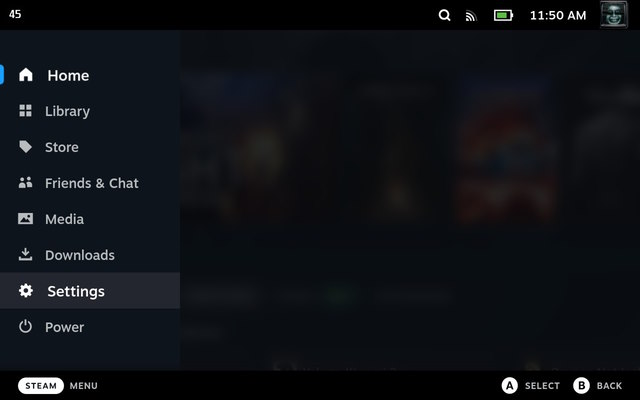
- Scrollen Sie im Menü „Einstellungen“ nach unten, um „Lagerung”-Option. Auf der rechten Seite sehen Sie nun die Optionen für das interne Laufwerk und die microSD-Karte. Sie können dorthin navigieren und sehen, wie viel Speicherplatz jedes Spiel auf Ihrem Steam Deck belegt.
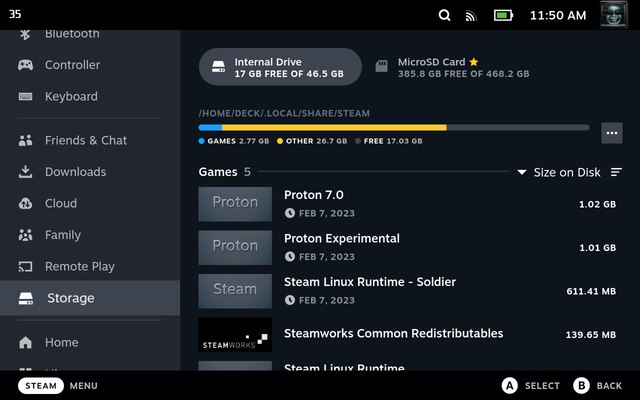
Mit dem Speichermenü können Sie den Ordner durchsuchen, in dem die Dateien gespeichert sind, die Ordner im Laufwerk reparieren und Dateien vom internen Speicher auf den externen Speicher verschieben. Sie können Dateien auch nach Größe, zuletzt abgespielter Datei und alphabetischer Reihenfolge sortieren.
Die andere Alternative zum Überprüfen des Speichers besteht vom Desktop aus durch Durchsuchen des Dolphin-Datei-Explorers, dem Datei-Explorer von Linux. Wechseln Sie dazu über das Steam-Guide-Menü in den Desktop-Modus und klicken Sie auf das Ordnersymbol in der Taskleiste. Wir empfehlen, nicht in den Desktop-Modus zu wechseln, um den Speicher zu überprüfen, es sei denn, die Person ist mit dem Durchsuchen von Linux-Desktops vertraut.
So geben Sie Speicherplatz auf Steam Deck frei
Es kann vorkommen, dass der Systemspeicher auf Ihrem Steam Deck voll ist und Sie ihn aufräumen müssen, um Platz für neue Spiele oder Apps zu schaffen. Manchmal kann dies an Restdateien liegen. In anderen Fällen kann es sich dabei um Cache-Dateien handeln, die Sie nicht benötigen. In solchen Fällen können Sie mit zwei Methoden etwas Speicherplatz freigeben – über SteamOS oder die Software Disk Usage Analyzer. Schauen wir uns beide Methoden an:
Deinstallieren Sie Spiele auf Ihrem Steam-Deck
Wenn ein Benutzer Spiele von seinem Steam Deck deinstallieren möchte, was er irgendwann tun wird, um Speicherplatz zu sparen, erfahren Sie hier, wie das geht.
- Gehen Sie zunächst im Spielemodus zur Steam Deck-Bibliothek. Wechseln Sie in der Bibliothek mit dem R1-Trigger zum Abschnitt „Installiert“.
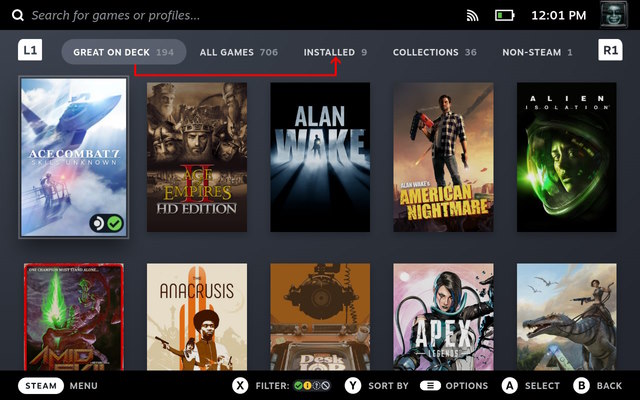
- Navigieren Sie zu dem Titel, den Sie löschen möchten, und drücken Sie die Taste „Speisekarte”-Taste (Hamburger-Menütaste mit drei horizontalen Linien), um das Optionsmenü aufzurufen.

- Scrollen Sie im Optionsmenü nach unten zu „Verwalten“ und wählen Sie „Deinstallieren“, um ein Spiel zu entfernen und Speicherplatz auf Ihrem Steam Deck freizugeben.
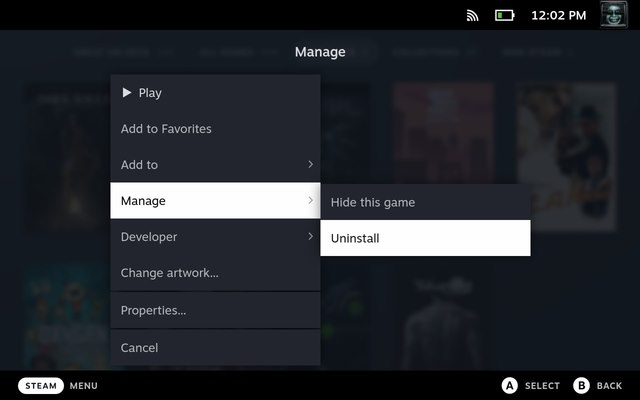
Kostenloser Speicherplatz mit Disk Usage Analyzer
Um „Disk Usage Analyzer“ auf Steam Deck herunterzuladen, müssen Sie auf dem Linux-Desktop auf den App Store zugreifen und dann fortfahren. Alle entsprechenden Schritte sind unten aufgeführt:
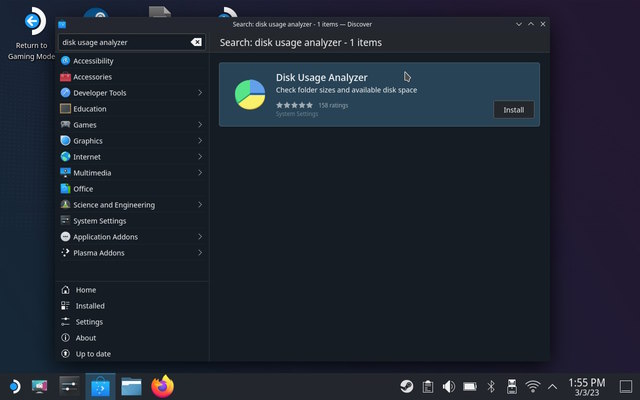
- Starten Sie nach der Installation die App, um eine vollständige Aufschlüsselung des Speicherplatzes auf Ihrem Deck anzuzeigen. Denken Sie daran, Systemdateien nicht versehentlich zu löschen, da dies Ihren Handheld zerstören und eine Neuinstallation von SteamOS nach sich ziehen könnte. Weitere Informationen zum Überprüfen der Festplattennutzung unter Linux finden Sie in unserem ausführlichen Artikel, der hier verlinkt ist.
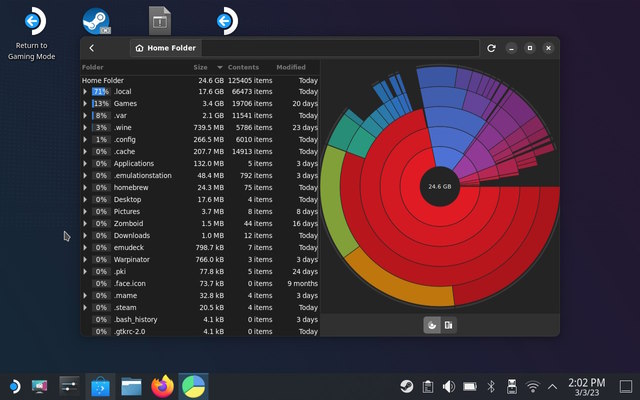
So erweitern Sie den internen Speicher auf Steam Deck
Es kann vorkommen, dass ein Steam Deck-Benutzer die internen Speicherlaufwerke erweitern möchte. Schließlich kann eine Standard-MicroSD-Karte mit 512 GB nur eine begrenzte Menge aufnehmen. Ganz zu schweigen davon, dass das 64-GB-Modell sicherlich ein internes SSD-Upgrade erfordern könnte, da die meisten Spiele eine durchschnittliche Größe von 20+ GB haben. In solchen Szenarien können Benutzer Folgendes tun:
- Kaufen Sie ein Steam Deck-Dock, das eine externe Speichererweiterung ermöglicht. Wir haben einige davon in unserem hier verlinkten Artikel über die besten Docks vorgeschlagen.
- Ersetzen Sie den internen Speicher auf dem Steam Deck. Befolgen Sie diese offizielle Anleitung von iFixit (besuchen), um den internen Speicher des Steam Decks durch eine andere SSD auszutauschen. Denken Sie daran, dass a Steam Deck akzeptiert nur 2230 NVMe SSDs. Achten Sie außerdem darauf, die microSD-Karte auszuwerfen, bevor Sie das Gerät öffnen.
Das Tolle an Steam Deck ist, dass es sich im Wesentlichen um einen Linux-PC handelt, der auf der AMD-Architektur basiert. Es bietet also ein gewisses Maß an Individualisierung, das man von einem PC erwartet, in Form einer Speichererweiterung.
Abschließend können Sie den Speicherplatz auf Ihrem Steam Deck mit zwei einfachen Methoden überprüfen. Mit den SteamOS-Speichereinstellungen können Sie ganz einfach den von ProtonDB, installierten Spielen und anderen Dateien im internen Speicher und auf der microSD-Karte belegten Speicher anzeigen. Im Desktop-Modus hingegen können Sie eine Drittanbieter-App installieren, um die Festplattennutzung zu sehen und bei Bedarf Speicherplatz freizugeben. Sie können die für Ihre Bedürfnisse am besten geeignete Methode verwenden. Fanden Sie diesen Artikel hilfreich? Lassen Sie es uns in den Kommentaren unten wissen und teilen Sie auch Ihre Erfahrungen mit dem Steam Deck.
Obwohl das Steam Deck SSDs mit einer Größe über 2230 akzeptiert, wird dies nicht empfohlen. Der einzige Grund ist, dass die Komponenten nicht genügend Platz haben, um fest im Gerät zu sitzen. Darüber hinaus raten die Valve-Ingenieure davon ab, da die Maschine für den Betrieb einer 2230-SSD optimiert wurde. Alles, was höher ist, könnte sich negativ auf die Batteriekapazität des Systems auswirken.






